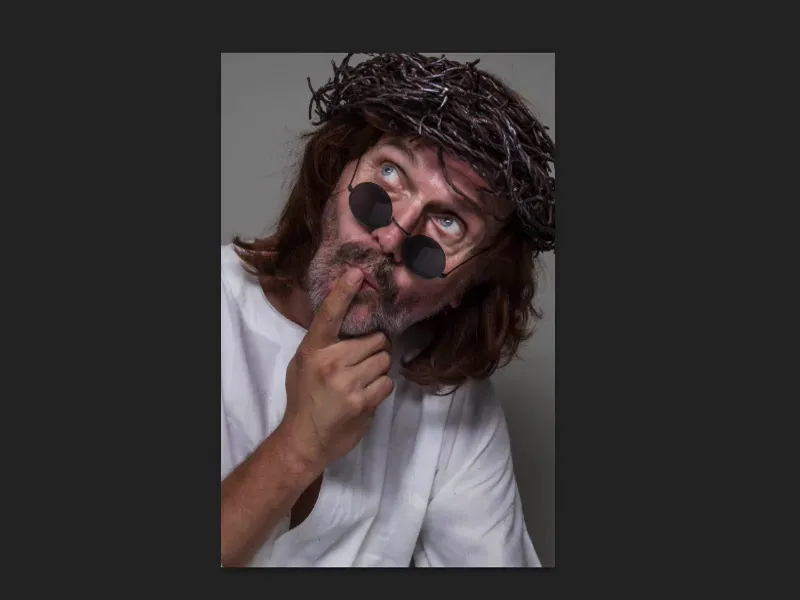Dipingere con la luce può essere molto semplice. Fondamentalmente stai esercitando una sorta di Dodge & Burn. Però qui ci allontaniamo dal percorso del manuale che lo fa tutto su questo piano grigio neutro. No, facciamo questo perché deve andare veloce, semplicemente qui sul piano vuoto.
Suggerimento - creare una panoramica iniziale
Qui ho creato una specie di piano di viaggio. Questa è la mia mappa panoramica. Tutto ciò che è chiaro - tutto ciò che è bianco, deve essere schiarito. Tutto ciò che è nero, verrà scurito.
Vedi: voglio schiarire un po' i tulipani, schiarire le foglie, i vestiti, il collo e proprio queste aree del viso. E tutto ciò si concentra verso il punto centrale, verso il viso - e lì voglio proprio che l'osservatore si concentri.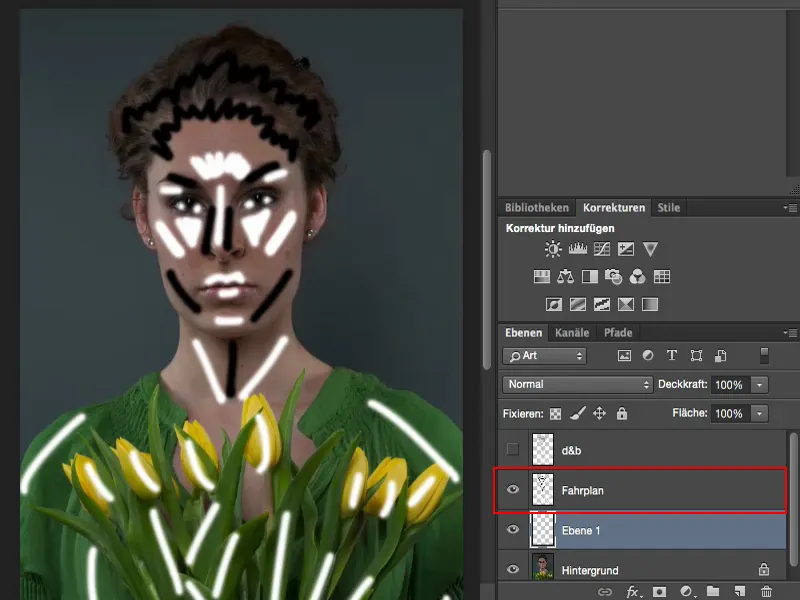
In seguito dovrebbe apparire più o meno così. Gli occhi dovrebbero semplicemente spiccare un po' e i capelli. E tutto il resto dovrebbe arretrare leggermente.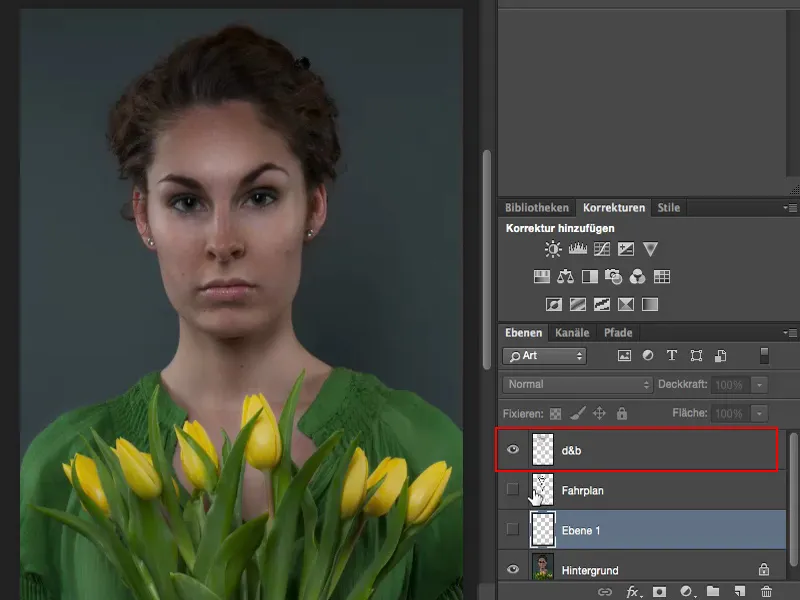
Schiarire con il pennello
Per farlo, basta selezionare il bianco come colore di primo piano (1) e un pennello morbido (2). Attivare rapidamente anche questo livello (3). Sì, e con la Forza Sporcizia: Con la pratica che hai, puoi dare tanta potenza. Ora vado su circa il 14, 15 % (4). Non oserei proprio di più. Meno è decisamente meglio con questo metodo.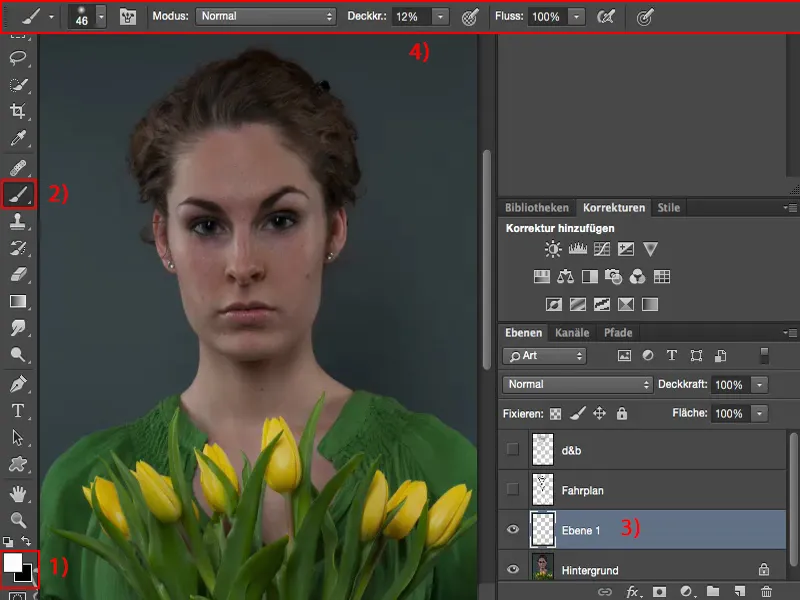
E poi schiarisco questa area. Schiarisco anche gli occhi. È già troppo per me ora.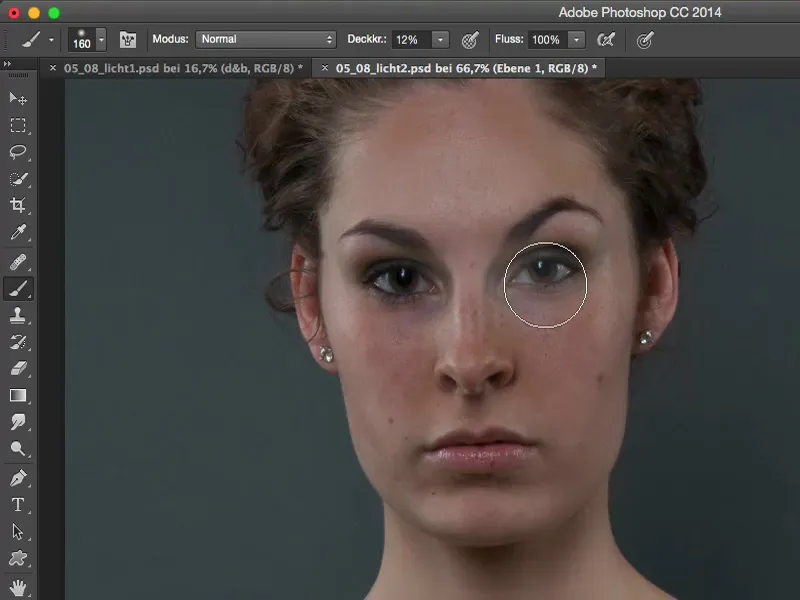
Quindi faccio un passo indietro e riduco la Forza Sporcizia. Vedi quindi, anche con il 10 % ti trovi abbastanza bene effettivamente. Schiarisci gli occhi sopra, in modo che sporgano leggermente. Nei capelli non faccio nulla. Mi piacerebbe schiarire un po' il dorso del naso, le labbra possono brillare un po', il mento e anche sui lati, un po' di più (modifica effettuata nelle aree segnate in rosso nell'immagine).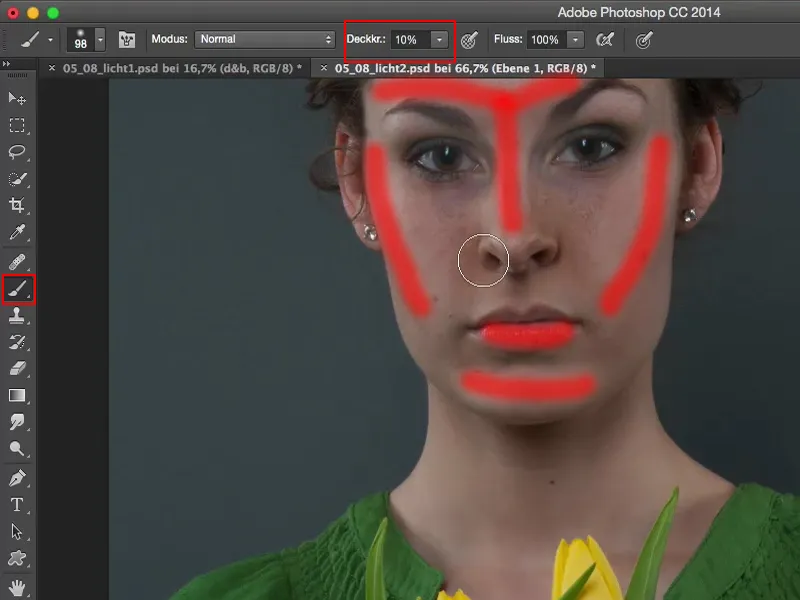
Nell'iride non voglio avere questo qui, quindi ci passo sopra in modo distruttivo (1) e lo rimuovo, altrimenti sembrerebbe tutto così nebuloso e vitreo - e non è bello da vedere.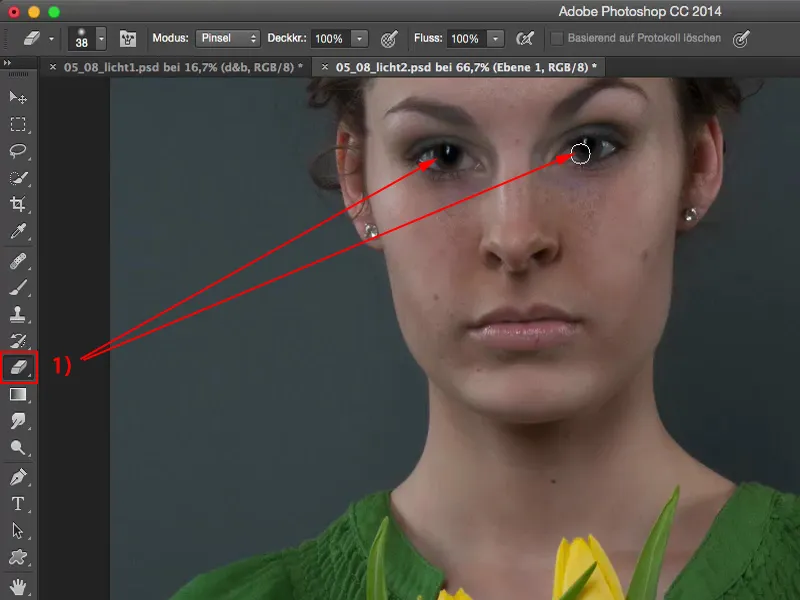
Facciamo la stessa cosa ora sul collo e poi sui tulipani. Anche qui non hai bisogno di molta pratica con la tecnica, perché se riduci la Forza Sporcizia, l'effetto è molto sottile e quindi puoi anche esagerare un po'.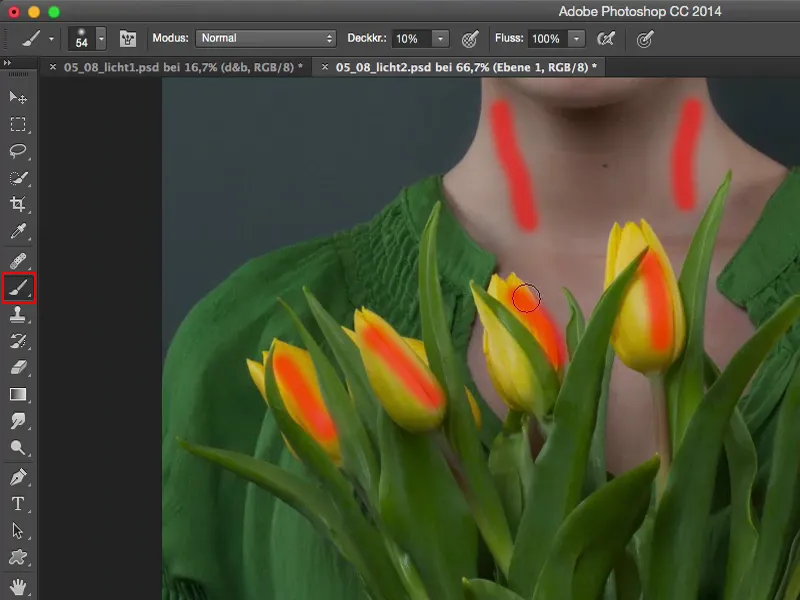
Ovviamente prendo la punta del pennello molto, molto morbida e aggiungo questo bagliore ai fiori. Se è troppo, basta tornare indietro. Regola la Forza Sporcizia, abbassa la Forza del Pennello (1) ancora un po'. Non dimenticare la modalità livello Luce Soave (2), allora tutto sembrerà molto, molto più bello.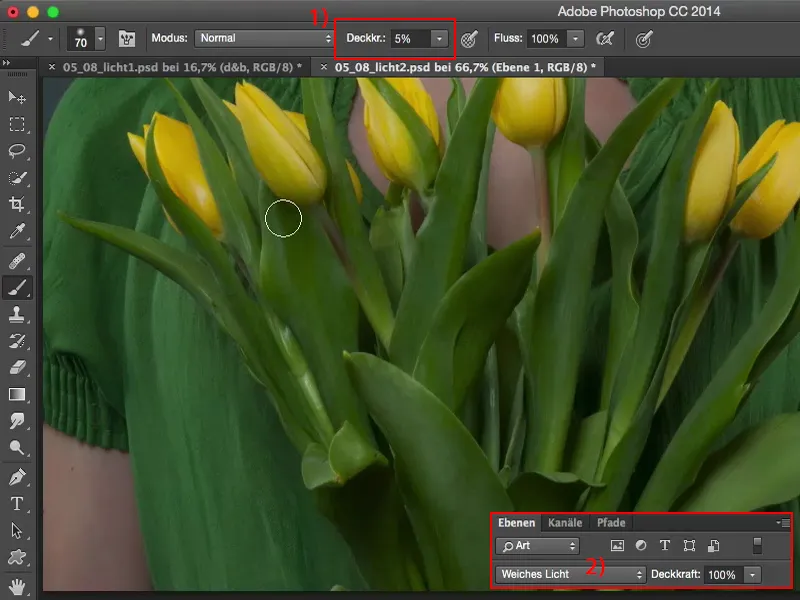
Ora alzo un po' la Forza Sporcizia. È sempre necessario variare un po', a seconda delle parti che stanno venendo dipinte. E così l'effetto sembra sicuramente molto, molto più vivace.
Ora posso fare un po' qui sul naso, sulle labbra, che dovrebbero ancora brillare un po' di più. Più o meno così.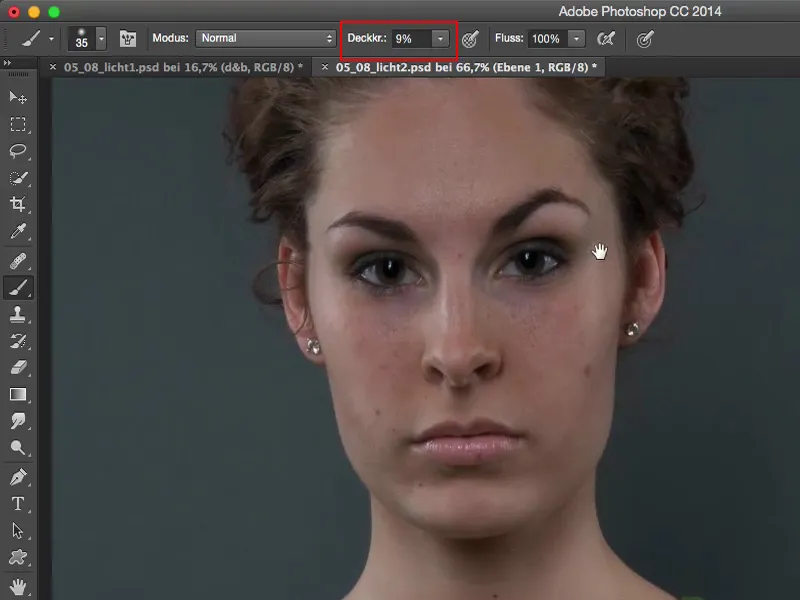
Scurire con il pennello
Sì, e quando ho finito con le aree chiare dell'immagine, prendo il pennello nero e vado prima di tutto su e giù sui capelli. La radice dei capelli, voglio scurirla. E non è mai stato così facile scurire qualcosa come dipingere con un normale pennello in modalità livello Luce Soave.
Aggiungo un po' anche agli angoli. Sembra già quasi un effetto smokey-eyes. Così gli occhi sembrano un po' più marcati. Lascio che questo scorra via qui. Accanto al naso scuro un po', così sembrerà un po' più stretto otticamente. Sì, questo rossetto qui, può essere sicuramente rafforzato ancora un po'.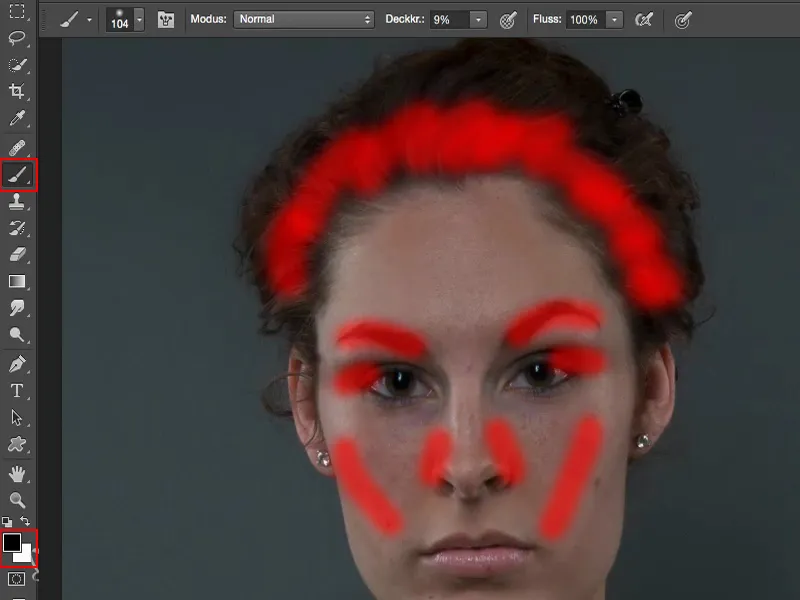
Al centro aggiungo un bordo luminoso scuro. Poi passo di nuovo alle parti scure dell'immagine, qui nelle foglie, un po' più in alto sul colletto. Quindi è davvero qualcosa che va bene quando devi affrettarti, magari anche alla fine di una ritocco, quando ti rendi conto: "Ah, potrei schiarire un po' qui e scurire un po' lì", allora ti consiglierei questo metodo.
Il prima e il dopo sono sorprendentemente impressionanti nonostante il metodo di lavoro relativamente semplice. Quindi penso che la correzione della radice dei capelli sia molto ben fatta. E guardate gli occhi: i nostri Smokey-Eyes, li trovo davvero, davvero cool, come sembra - come se il trucco fosse stato semplicemente trascinato più in là, ma in realtà è solo sfumato molto delicatamente qui.
Quindi puoi anche dipingere con la luce. Questo è l'esempio di un ritratto femminile.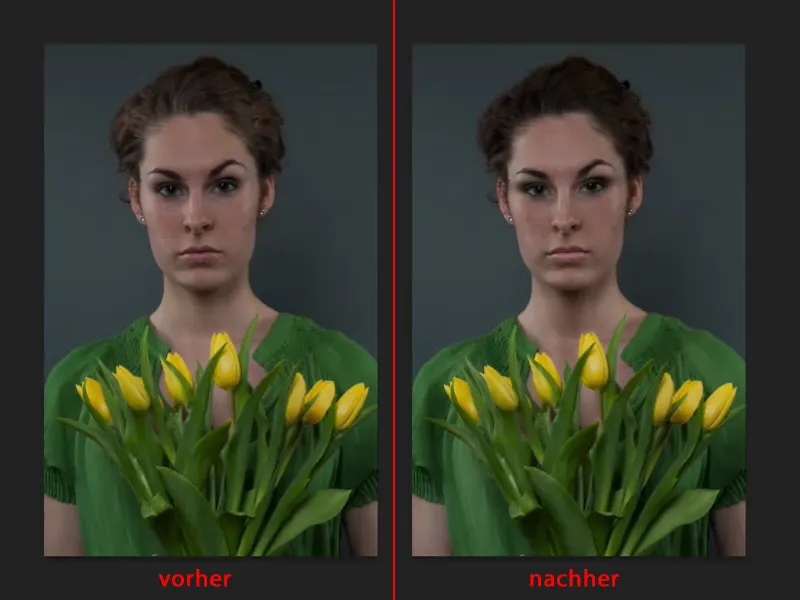
Esempio: Ritratto maschile
Qui ti mostro il tutto ad esempio di un ritratto maschile. Ammetti - un'immagine un po' buffa. Mi piace ancora. Modello eccezionale tra l'altro.
Anche qui ho il mio piano: Vedi, c'è molto che succede nella zona intorno agli occhi. Negli occhi risiede l'anima dell'immagine e vorrei davvero fare molto, molto di più qui. Le grandi superfici come qui sui vestiti e così via, sono tutte veloci da eseguire, ma con un uomo posso - a differenza di una donna - lavorare sulle rughe. Il mio modello mi perdoni, ma su questa persona sembra davvero, davvero bello.
Quindi ricominciamo qui: Creiamo un nuovo livello vuoto. Prendo qui subito il pennello nero , devo solo guardare: dove è già più scuro? Sicuramente lo renderò ancora più scuro. Modalità Luce soffusa. E ora elimino ancora molto miratamente tutto ciò che è in ombra qui. Alzo un po' l'opacità e dipingo veramente anche le rughe più piccole qui. E tutto ciò che noto qui, lo enfatizzo ora e lo sottolineo ancora, anche queste piccole cose qui, posso aggiungere altro ovunque, affinché risalti molto, molto meglio. Qui sotto gli occhi queste rughe... E così devo naturalmente prendere del tempo per l'immagine e finirla dipingendo.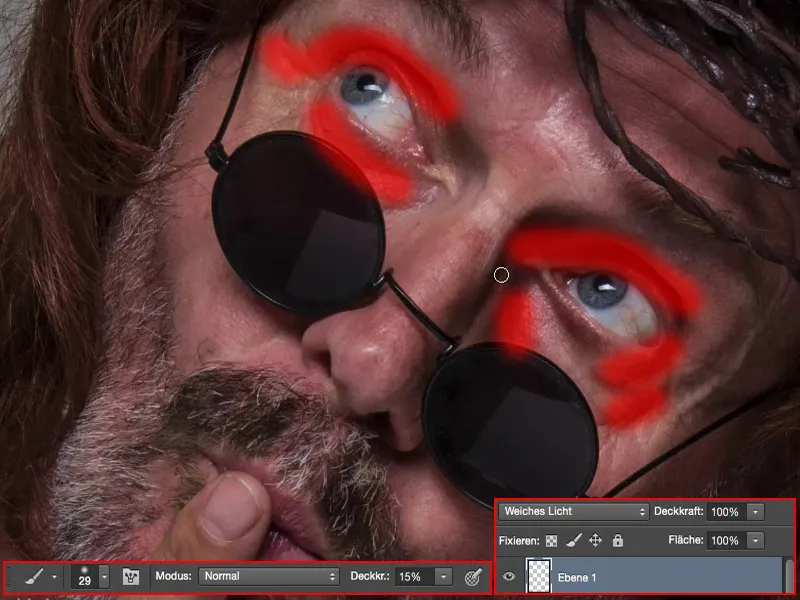
Poi penso ancora: cosa faccio con i capelli? Li scurisco di nuovo sicuramente - incornicia meglio il viso. Poi faccio qui un bordo scuro lungo il pollice, lo lascio scorrere giù anche sulla mano. Al centro poi renderò sicuramente più chiaro.
Le pieghe del tessuto - è naturalmente una festa per dipingere con la luce, perché posso davvero andare a tutta birra e far risaltare le pieghe sul vestito. Tutto ciò che va un po' indietro, lo enfatizzo. E le pieghe corrispondenti che si evidenziano, le renderò ancora un po' più chiare.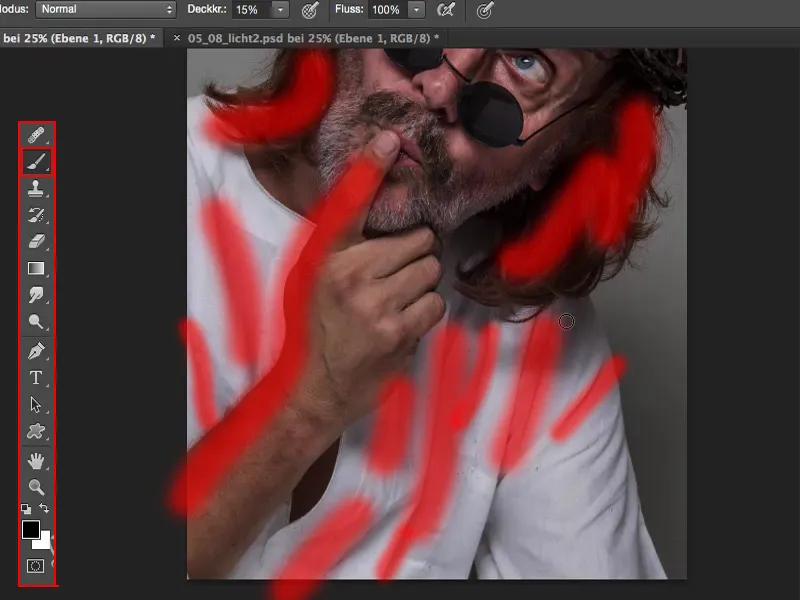
Per fare questo, devo solo premere il tasto X con questa tecnica fantastica e posso continuare a lavorare con il bianco. Quindi non devo pensare molto: su quale livello sto lavorando? Va bene la modalità livello? No, semplicemente posso passare da bianco e nero - ed è il modo più semplice per imparare e perfezionare questa tecnica.
Con il metodo tradizionale potresti andare avanti, ma per iniziare devi innanzitutto imparare dove si trovano queste aree in cui desideri schiarire e scurire.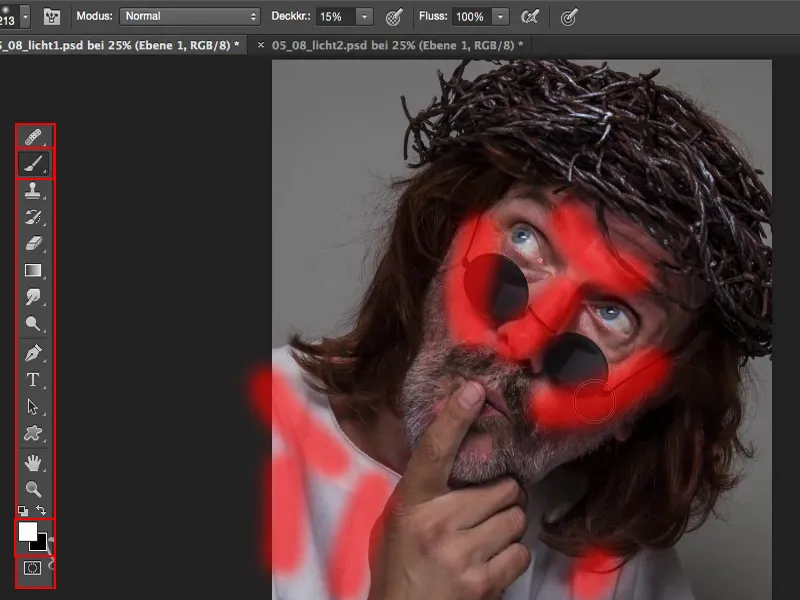
Sugli occhi mi sto impegnando di nuovo di più, rendo la punta del mio pennello molto piccola e cerco ora questi punti luminosi. E li mostro anche. Voglio che la pupilla brilli un po' di più. E aggiungerò anche un po' di luce all'iride, che renderà tutto molto, molto, molto più interessante. E anche queste aree - le enfatizzerò tutte, posizionerò anche qui un punto luminoso sul naso al centro, qui sotto. E tutte queste piccole rughe risalteranno molto di più, se ci passo sopra con del bianco. Con il nero ho già fatto tutto ciò.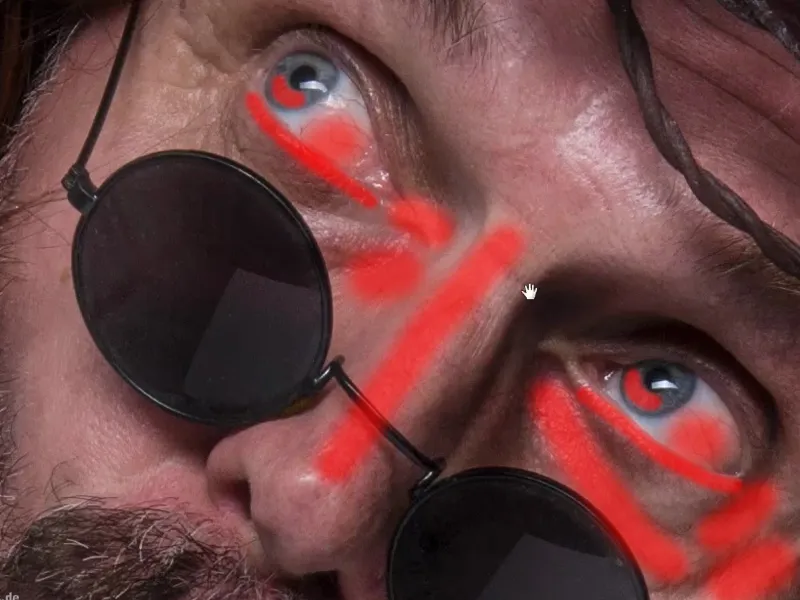
E se zoomi fuori, rimarrai stupito da ciò che accade davvero con il viso. Sono solo qui in questa zona del viso. Il resto dell'immagine, sì, è divertente, è divertente, ma guardo davvero solo qui all'espressione del mio modello e forse anche al dito.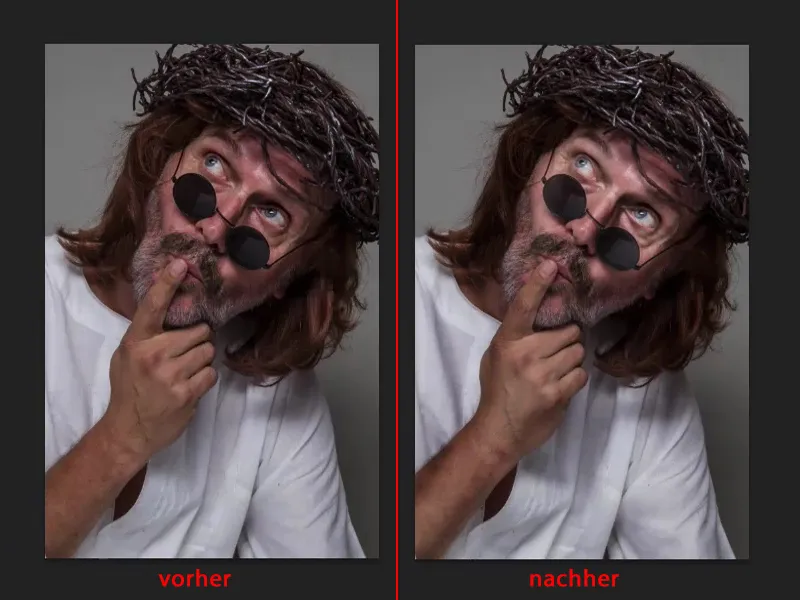
Che ci sia un po' troppo qui, non mi dispiace in questo caso. Prendo semplicemente lo strumento gomma Raschietto, magari al 40, 50 per cento di opacità e lo cancello di nuovo, perché questo è il modo per quando si deve andare veloce.
E così ho creato molto, molto rapidamente un look incredibilmente cool, semplicemente dipingendo con la luce su un livello vuoto.